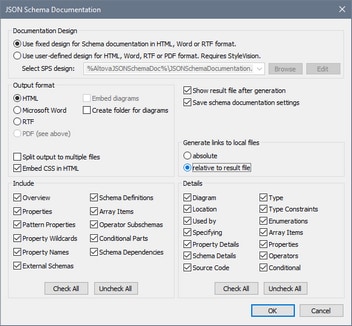生成JSON Schema文档
如果JSON Schema是活动文档,则可以通过单击Schema设计 | 生成文档命令为其生成文档。您可以将文档输出为HTML、MS Word或RTF文件,并指定要包含的组件。相关的JSON组件在生成的文档中带有超链接,便于导航。
| 提示: | 为了生成MS Word格式的文档,您必须安装MS Word(2000或更高版本)。 |
生成JSON Schema文档的步骤
要为JSON Schema文件生成文档,请执行以下操作:
1.使JSON Schema成为活动文档。
2.切换到Schema视图。
| 3. | 选择菜单命令Schema设计 | 生成文档。这将打开“JSON Schema文档”对话框(参见下方截图)。 |
| 4. | 选择要生成的输出类型:HTML、MS Word或RTF。 |
| 5. | 选择要在文档中包含的特定组件和详细信息(参见下方的JSON Schema文档选项)。 |
6. 单击确定,然后在出现的“另存为”对话框中输入JSON Schema文档的名称。
JSON Schema文档选项
您可以选择以下文档选项:
•设计模板可以是内置(固定)的XMLSpy设计,也可以是保存在SPS文件中的用户定义的设计。有关如何使用用户定义的设计的说明,请参见用户定义的设计部分。
•所需的格式可以在“输出格式”窗格中指定:HTML、Microsoft Word或RTF。文档既可以生成为单个文件,也可以拆分为多个文件。当生成多个文件时,每个文件都对应一个组件。使用包括窗格中的复选框来指定输出中包含的组件。
•对于MS Word和RTF输出选项,将启用嵌入图表选项。选中此选项后,图表将以PNG或EMF格式嵌入到结果文件中。否则,图表将被创建为PNG或EMF文件,它们通过对象链接显示在结果文件中。当输出为HTML时,所有图表都将被创建为文档外部PNG文件。
•在包括窗格中,选择要在文档中包含的数据项。使用概览选项,所有组件都会列在文件顶部并按组件类型排序。如果未选择Schema定义,则将禁用所有子组件(即除了外部Schema之外的所有组件)。
•详细信息窗格列出了每个组件可能包含的详细信息。如果未选择Schema定义,则将禁用所有详细信息。选择想要在文档中包含的详细信息。
•显示结果文件选项对所有三个输出选项都是启用的。如果选中了此选项,结果文件将显示在浏览器视图(html输出)、MS Word(MS Word输出)和.rtf文件的默认应用程序(RTF输出)中。